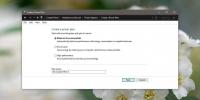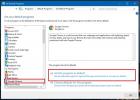Ako opraviť chybu Bad_Module_Info v systéme Windows 10
Používatelia systému Windows 10 dostávajú chybu Bad_Module_Info pri spúšťaní určitých hier Steam. Pre niektorých tento problém začal po aktualizácii Fall Creators Update, zatiaľ čo iní hovoria, že sa objavil v decembri 2017. Chyba v podstate zlyhá pri spustení aplikácie alebo pri spustení aplikácie. Aplikácie, ktorých sa to týka, sú hry, konkrétne CS: GO a Bojisko známeho hráča. Tu je postup, ako opraviť chybu Bad_Module_Info.
Opraviť chybu Bad_Module_Info
Vypnite optimalizáciu na celú obrazovku
Táto chyba je vedľajším produktom funkcie optimalizácie na celú obrazovku v systéme Windows 10. Po aktualizácii Fall Creators nie je jednoduchá metóda s jedným prepnutím vypnite optimalizáciu na celú obrazovku. Ak chcete opraviť chybu Bad_Module_Info, musíte vypnúť optimalizáciu celej obrazovky pre aplikáciu, ktorá ju generuje.
Kliknite pravým tlačidlom myši na EXE alebo odkaz na aplikáciu. V kontextovej ponuke vyberte položku „Vlastnosti“. Prejdite na kartu Kompatibilita a začiarknite políčko Zakázať optimalizácie na celú obrazovku. Kliknite na tlačidlo Použiť a z dobrého hľadiska reštartujte systém. Chyba Bad_Module_Info by mala zmiznúť.

Aktualizujte ovládače GPU
Pre niektorých používateľov, najmä pre tých, ktorí majú grafickú jednotku Nvidia, nemusí byť vypnutie optimalizácie na celú obrazovku dostatočné. Optimalizácia na celú obrazovku nemusí byť dokonca príčinou problému. Skontrolujte, či sú vaše ovládače GPU aktuálne a či nie, okamžite ich aktualizujte.
Otvorte Správcu zariadení, kliknite pravým tlačidlom myši na GPU a vyberte príkaz Aktualizovať ovládač. Aktualizácie systému Windows vždy nenájdu najnovšie ovládače, preto je dobré skontrolovať výrobcu ovládacích prvkov pre váš model GPU, tj webové stránky spoločnosti Nvidia alebo AMD.

Spustiť v režime kompatibility
Pravým tlačidlom myši kliknite na EXE alebo odkaz na problematickú aplikáciu az kontextovej ponuky vyberte Vlastnosti. Prejdite na kartu Kompatibilita a povoľte možnosť Spustiť tento program v režime kompatibility. Budete musieť vyskúšať systém Windows 8 aj Windows 7 a zistiť, ktorý problém vyrieši.
Ak problém nevyrieši iba režim kompatibility, skúste spustiť aplikáciu v režime kompatibility s deaktiváciou optimalizácie na celú obrazovku.
Skontrolujte hardvér
Možno by stálo za to, aby bol váš hardvér odhlásený. Konkrétne chcete zistiť, či bol váš grafický procesor poškodený. Ak áno, vyššie uvedené riešenia nebudú fungovať, pokiaľ najprv neopravíte hardvér. Ak ste v minulosti mali problémy s hrami, chyba Bad_Module_Info môže byť iba príznakom väčšieho problému, tj poškodeného GPU.
Užívatelia boli schopní opraviť chybu Bad_Module_Info pomocou jedného z vyššie uvedených riešení, avšak v určitých ojedinelých prípadoch museli používatelia odinštalovať a nainštalovať hru alebo aplikáciu, aby ju opravili. Odporúčame vám to vyskúšať až po vyčerpaní všetkých ostatných riešení.
Vyhľadanie
Posledné Príspevky
Ako opraviť chybu WslRegistrationDistribution v systéme Windows 10
Windows 10 podporuje Linux. Toto je jedna z najobľúbenejších funkci...
Ako obnoviť predvolený plán napájania systému Windows 10
Plány napájania sú jednou z najlepších funkcií systému Windows 10. ...
Ako nastaviť predvolené aplikácie v systéme Windows 10, keď vám to nedovolí
Systém Windows vždy uľahčoval nastavenie predvolených aplikácií. Ak...